- Muallif Jason Gerald [email protected].
- Public 2023-12-16 11:45.
- Oxirgi o'zgartirilgan 2025-01-23 12:51.
Bu wikiHow sizga fayllarni Android qurilmangizda fayl menejeri (masalan, Mening fayllarim) yoki Yuklamalar ilovasi yordamida ko'chirishni o'rgatadi.
Qadam
2 -usul 1: Yuklamalar ilovasidan foydalanish
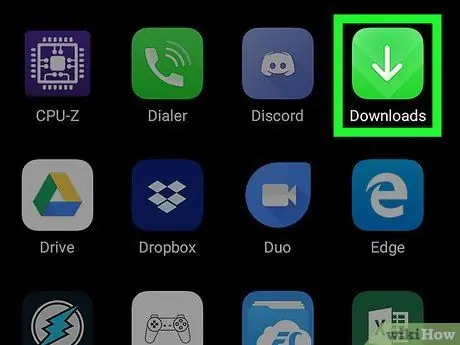
Qadam 1. Yuklamalar ilovasini oching
Bu ilova oq bulut belgisi va ko'k fonda o'q bilan belgilanadi. Odatda, siz bu belgini Nougat operatsion tizimi (7.0) yoki undan keyingi versiyalarda ishlaydigan Android qurilmalarining ko'pchiligi ilovalar panelida/sahifasida topishingiz mumkin.
Agar bu ilova mavjud bo'lmasa, bu usulni o'qing
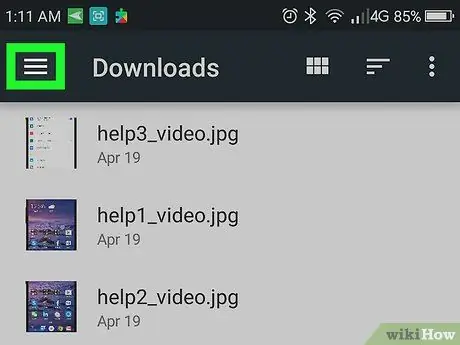
2 -qadam
U ekranning chap yuqori burchagida joylashgan.
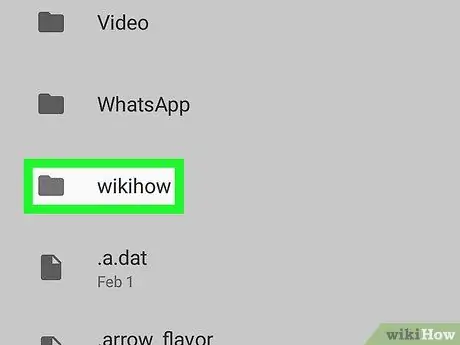
Qadam 3. Ko'chirilishi kerak bo'lgan fayllar bilan papkaga teging
Shundan so'ng, papkaning tarkibi ko'rsatiladi.
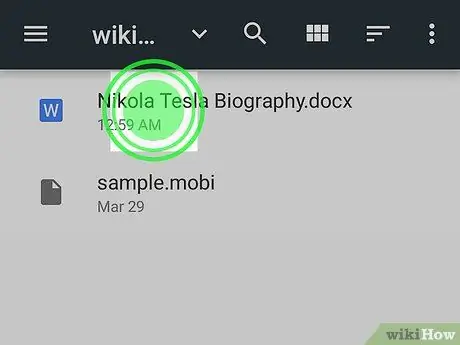
Qadam 4. ko'chirmoqchi bo'lgan faylni bosing
Fayl tanlanadi va ekranning yuqori qismida qo'shimcha belgilar paydo bo'ladi.
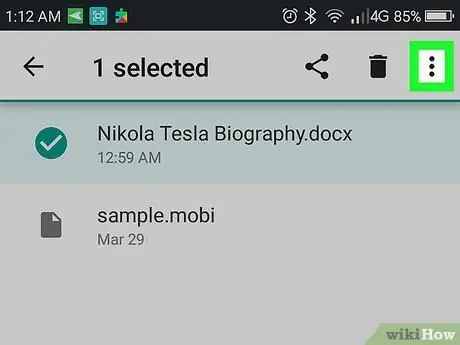
5 -qadam
U ekranning o'ng yuqori burchagida joylashgan.
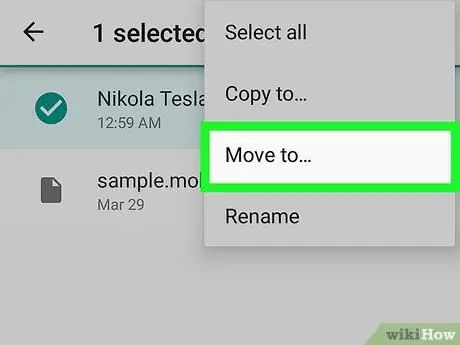
Qadam 6. Quyidagiga ko'chirish -ni bosing
Drayvlar va kataloglar ro'yxati ko'rsatiladi.
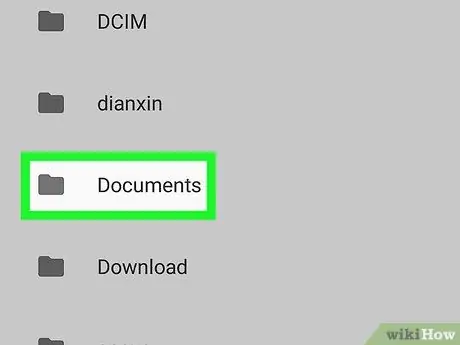
Qadam 7. Ko'chirmoqchi bo'lgan katalogga teging
Agar siz faylni Google Drive -ga ko'chirmoqchi bo'lsangiz, ushbu variantni tanlang va keyin faylni ko'chirmoqchi bo'lgan papkani bosing.
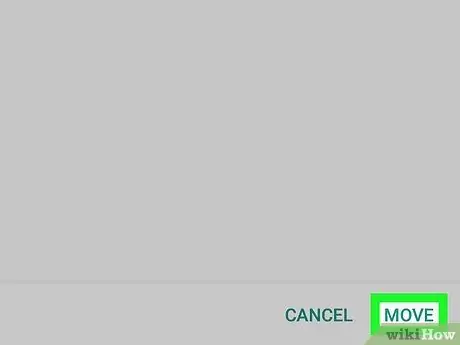
Qadam 8. "Move" ga teging
U ekranning pastki o'ng burchagida joylashgan. Endi fayl yangi katalogda ko'rsatiladi.
2 -usul 2: Fayl menejeri ilovasidan foydalanish
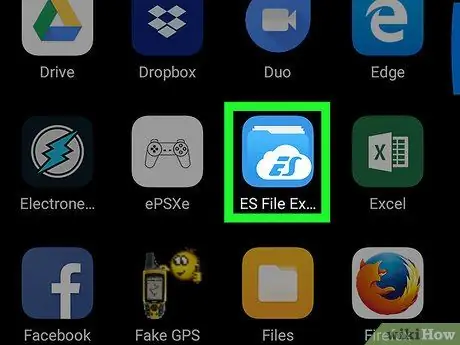
Qadam 1. qurilmada fayl menejeri ilovasini oching
Agar siz Samsung qurilmasidan foydalanayotgan bo'lsangiz, bu ilova "deb nomlangan. Mening fayllarim ”Va uni sahifa/ilova tortmasidan topish mumkin. Boshqa qurilmalarda fayl menejeri odatda "deb nomlanadi. Fayl menejeri"yoki" Fayl brauzeri ”.
Agar fayl menejeri ilovasi bo'lmasa, bu usulni o'qing. Agar bu ishlamasa, Play Store -dan bepul fayl boshqaruvchisi dasturini yuklab olishingiz mumkin
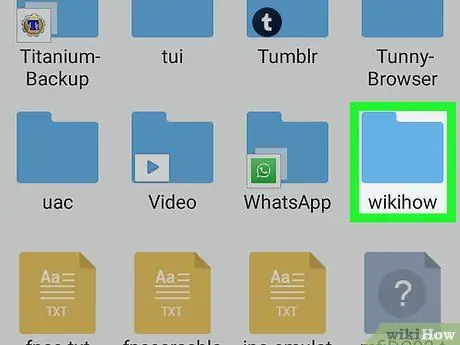
Qadam 2. Ko'chirmoqchi bo'lgan fayl katalogiga teging
Keyin tanlangan papkaning tarkibi ko'rsatiladi.
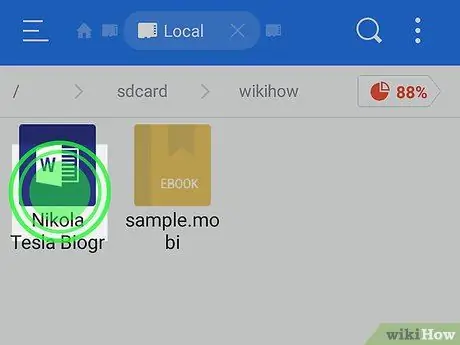
Qadam 3. Ko'chirmoqchi bo'lgan faylni bosing va ushlab turing
Ko'pgina ilovalarda fayl bundan keyin tanlanadi. Boshqa ilovalar uchun faylni tanlash uchun faqat bir marta bosish kerak bo'ladi.

Qadam 4. ga teging
U fayl boshqaruvchisining ko'pgina ilovalarining o'ng yuqori burchagida joylashgan.
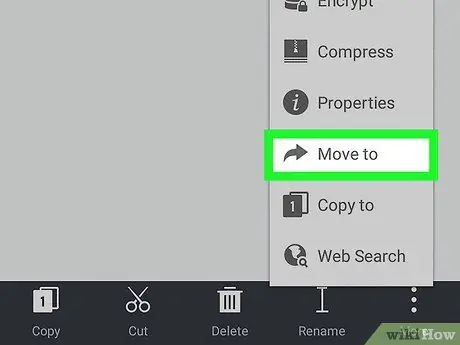
5 -qadam. Move ni bosing
Kataloglar ro'yxati ko'rsatiladi.
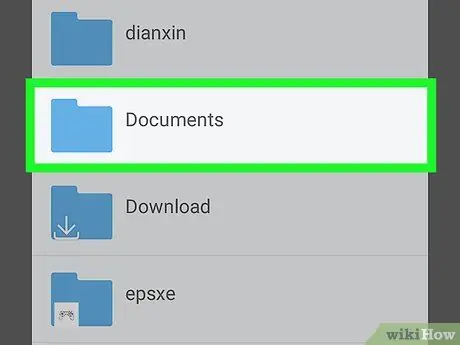
Qadam 6. Belgilangan katalogga teging
Agar siz faylni Google Drive -ga ko'chirmoqchi bo'lsangiz, ushbu variantni tanlang va keyin faylni ko'chirmoqchi bo'lgan papkani bosing.
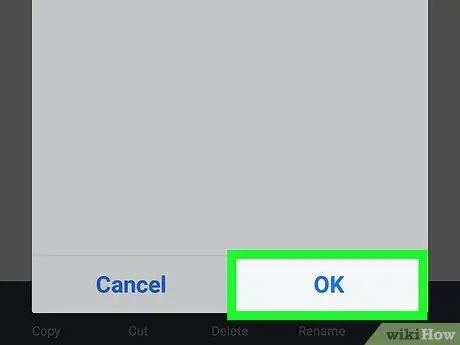
Qadam 7. "Move" ga teging yoki Bajarildi.
Endi fayl yangi katalogda ko'rsatiladi.






